Необычная ошибка может иногда возникать на iPhone и iPad, где имена приложений iOS заменяются «com.apple.mobileinstallation», а при попытке запустить приложения с таким именем приложение мгновенно вылетает. Кроме того, попытка удалить приложение с именем «com.apple.mobileinstallation» с помощью традиционного подхода Home Screen обычно терпит неудачу, оставляя любопытно названное приложение застрявшим на устройстве и непригодным для использования.
Если ваш iPhone или iPad отображает приложения с их именем (именами), застрявшими как «com.apple.mobileinstallation», и эти приложения моментально запускаются при запуске, вы можете исправить приложения и снова использовать их с помощью нескольких шагов.
Как исправить приложения iOS «com.apple.mobileinstallation» и «Не работает»
Не утруждайте себя попыткой быстро удалить приложение с главного экрана iOS или обновить его через App Store, это скорее всего не удастся. Вместо этого вам нужно будет удалить приложение из приложения «Настройки», а затем переустановить и переустановить приложение на устройство iOS.
Быстрый подсказку перед началом: если вы все равно сможете идентифицировать приложения по их значку, вы должны обратить внимание на то, что такое приложение. Это будет полезно при повторном загрузке приложения, иначе вы можете не вспомнить, какие приложения удаляются с устройства, поскольку их имена «com.apple.mobileinstallation», а не ожидаемое имя приложения.
- Откройте приложение «Настройки» и перейдите в раздел «Общие»,
- Перейдите в раздел «Хранение» (может быть помечено как iPhone Storage, iPad Storage или Storage & iCloud Usage, в зависимости от версии iOS), затем выберите «Управление хранилищем»,
- Найдите приложение (ы) с именем «com.apple.mobileinstallation» и коснитесь этого приложения на экране «Хранение»
- Выберите «Удалить приложение» и убедитесь, что вы хотите удалить «com.apple.mobileinstallation», а также все его документы и данные
- Повторите с дополнительными приложениями, ошибочно названными «com.apple.mobileinstallation»
- Теперь запустите App Store в iOS, затем выполните поиск и повторную загрузку удаленных приложений
- Повторите шаги со всеми другими приложениями под названием «com.apple.mobileinstallation»
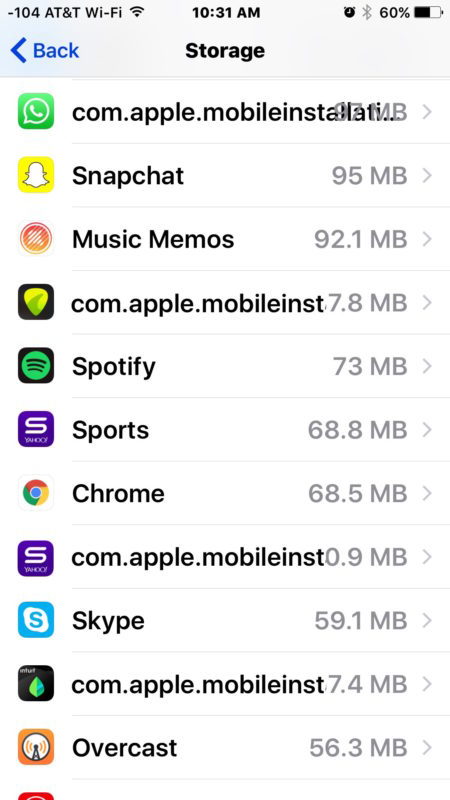
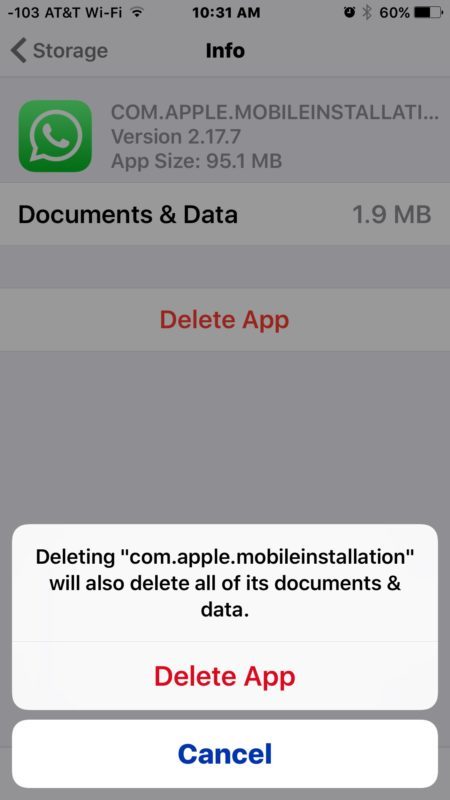
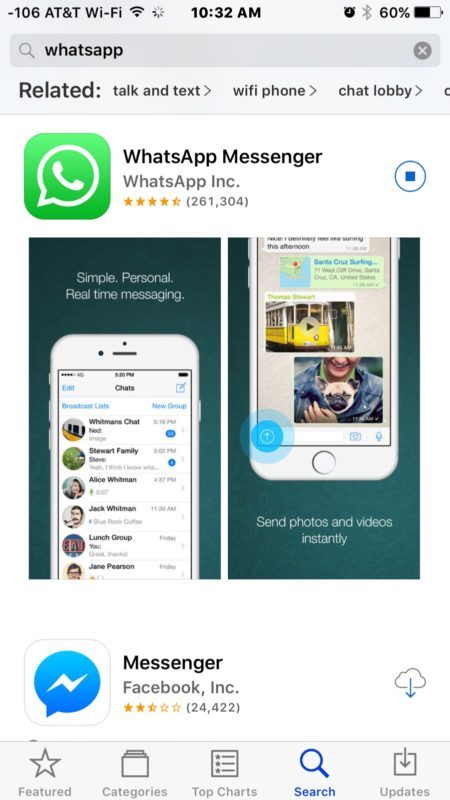
Вы обнаружите, что побочный эффект этого заключается в том, что он также удаляет и очищает приложения Documents & Data, которые во многих ситуациях могут освобождать заметное количество места на устройстве iOS. Удаление и переустановка приложений остается единственным способом удаления приложений и документов приложений iOS, поскольку в настоящее время в iOS для приложений нет возможности ручного кеширования или сброса данных, если они сами не реализуют его.
Непонятно, почему некоторые имена приложений могут случайно застревать в «com.apple.mobileinstallation», но это обычно происходит во время обновлений программного обеспечения или восстановления iOS. Будет ли обновление прервано или запущено какое-то другое сообщение, может быть, когда имя изменяется на «com.apple.mobileinstallation» и кажется неспособным самостоятельно отремонтировать себя, но удаление приложения через «Настройки» и повторная загрузка приложения вручную устраняет проблему. похоже, происходит во время прерванного процесса обновления программного обеспечения.
Если вы знаете о другом методе решения приложений, установленном на «com.apple.mobileinstallation», сообщите нам об этом в комментариях ниже!










